Cara meminimalkan / memperbaiki latensi audio di keberanian
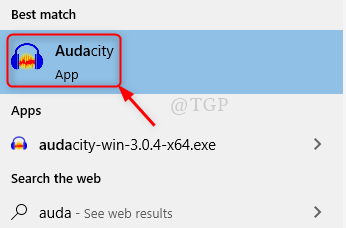
- 1246
- 103
- Dominick Barton
Latensi audio adalah jeda waktu antara suara yang diumpankan ke sistem dan suara yang sama yang keluar dari perangkat speaker. Misalnya:-Dalam konser, jika suara gitar keluar dari speaker raksasa dengan penundaan maka Anda pasti akan pergi ke sini dua kali atau terpisah jika latensinya antara 20-30ms dan jika antara 15-20ms maka Anda akan melakukannya merasa seperti tertunda. Tidak ada yang ingin ini terjadi saat musik diputar kepada penonton khususnya. Latensi audio ini dapat dikurangi menjadi minimum atau dibatalkan dengan menggunakan keberanian. Mari kita lihat bagaimana ini dapat dicapai dalam tutorial ini.
Cara meminimalkan/memperbaiki latensi audio di keberanian
Langkah 1: Luncurkan Kenekatan aplikasi dengan menekan Menangkan logo kunci dan mengetik Kenekatan.
Klik Kenekatan Aplikasi dari Hasil.
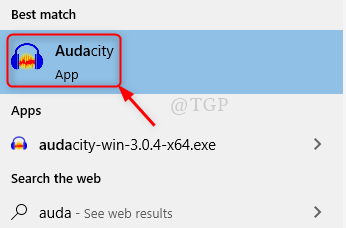
Langkah 2: Dalam Preferensi jendela, pergi ke Latensi Bagian di sisi kanan.
Mengatur Kompensasi latensi ke "0“Milliseconds.
Lalu klik OKE.
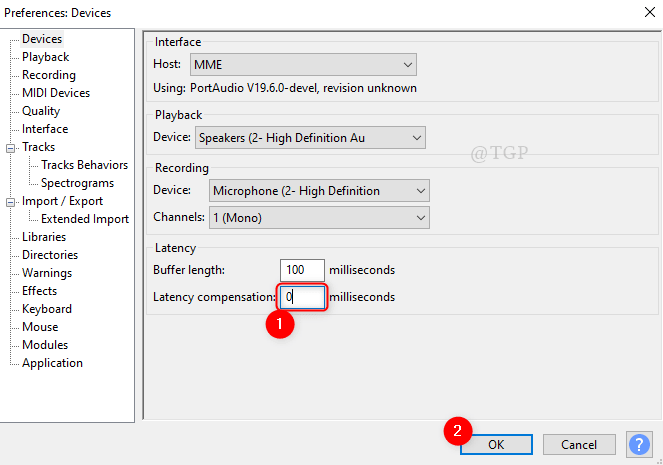
Langkah 3: Selanjutnya, pergi ke Menghasilkan dan klik Lagu ritme dari daftar.
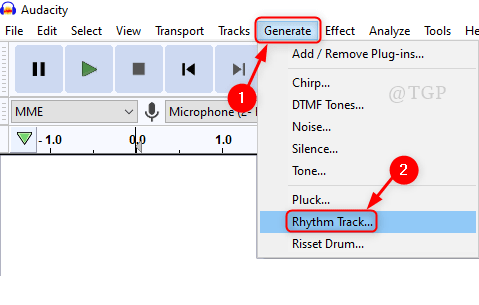
Di jendela trek ritme yang muncul, tolong biarkan semua nilai dasar karena itu dan klik OKE.
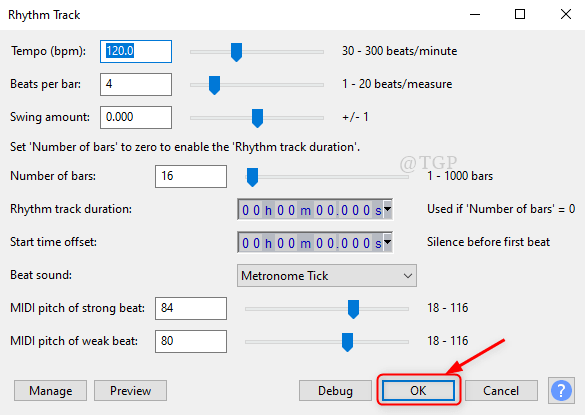
Langkah 4: Anda dapat melihat a trek ritme default dihasilkan.
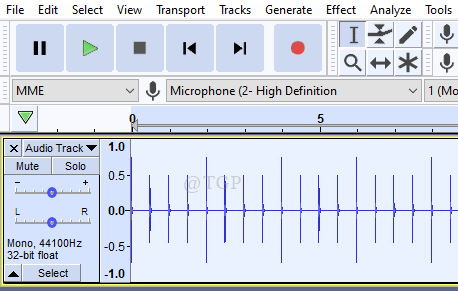
Langkah 5: Sekarang mari kita merekam trek ritme menggunakan perekam di Audacity.
Catatan:- Pastikan earphone Anda (headset) dengan mikrofon terhubung ke sistem Anda.
Pergi ke Trek > Tambah baru > Trek Mono.
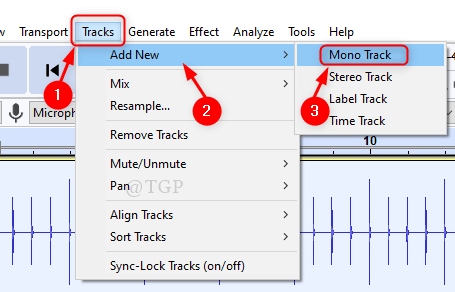
Langkah 6: Mulailah merekam dengan mengklik Catatan tombol tanpa membuat suara apa pun.
Klik Berhenti tombol setelah merekam seperti yang ditunjukkan pada gambar.
Anda dapat mengamati trek ritme yang direkam.
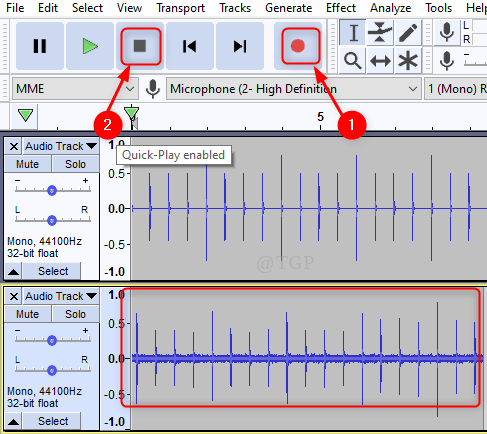
Langkah 7: Anda mungkin tidak dapat melihat banyak lag waktu atau latensi audio dengan mata telanjang Anda.
Tapi tolong perbesar trek untuk melihat latensi.
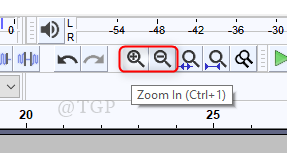
Ada jeda waktu yang ditampilkan pada gambar di bawah ini jika Anda menempatkan kursor di garis yang ditampilkan.
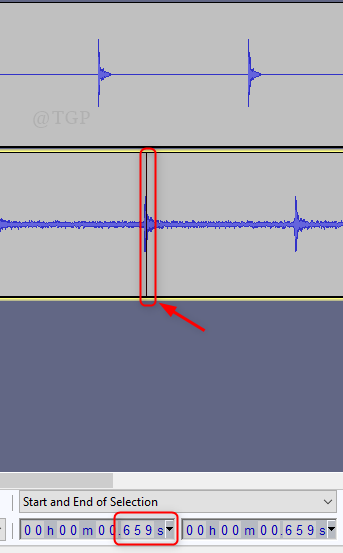
Langkah 8: Lag waktu seperti yang ditunjukkan pada gambar di atas harus dicatat.
Sekali lagi, klik Edit > Preferensi.
Dalam Perangkat, Perbarui Kompensasi latensi sampai jeda dalam milidetik. (-659 dalam kasus saya)
Lalu klik OKE.
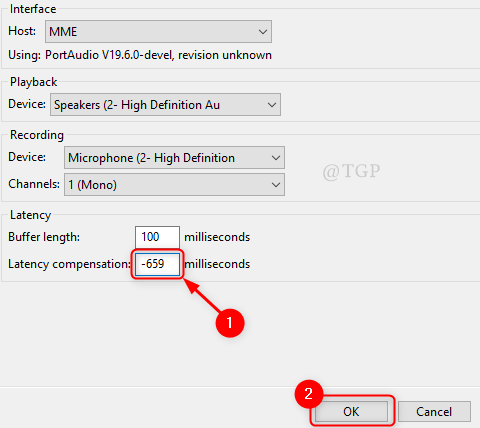
Langkah 9: Tutup trek kedua.
Tambahkan trek mono baru dengan mengklik Trek > Tambah baru > Trek Mono.
Klik Catatan tombol tanpa membuat suara apa pun.
Selanjutnya, zoom trek.
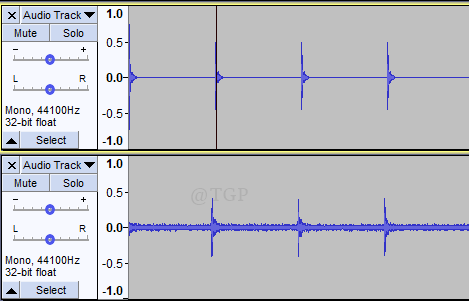
Anda dapat melihat ada lag waktu minimum yang dapat diabaikan atau latensi audio antara kedua trek.
Dengan cara ini Anda dapat mengurangi latensi audio menggunakan keberanian.
Terima kasih telah membaca.
Silakan tinggalkan komentar kami jika ada klarifikasi yang diperlukan!
- « Cara Meningkatkan atau Mengurangi Volume File MP3 Menggunakan Audacity
- Cara meningkatkan kualitas audio menggunakan keberanian »

